在使用计算机时,键盘是我们必不可少的输入设备。但是有时候你可能会遇到键盘被锁住的情况,尤其是在使用小键盘时。如果你的小键盘没有numlock键,你该怎么办呢?别担心,本文将为你介绍没有numlock键的解锁方法,让你轻松解决键盘被锁住的问题。
方法如下:
1、首先点击运行(或按Win+R组合键)打开运行窗口,如图所示。
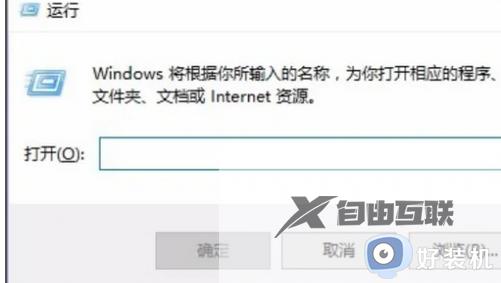
2、输入OSK,可以用手写输入或者提前建个文本文档把OSK三个字母存下来,到需要关闭NumLock的时候直接复制粘贴,输入OSK以后回车。
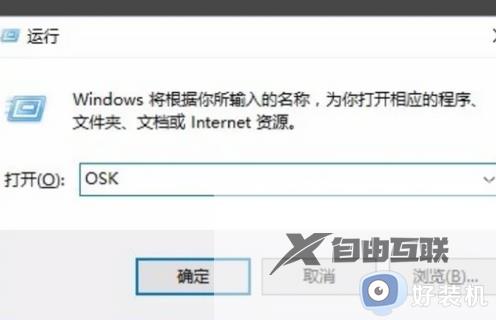
3、即可看见数字键盘的右下角NumLock键,如图所示。
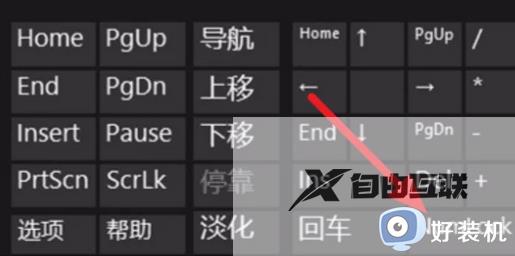
4、我们选择点击打开它,NumLock打开的时候最右边NumLock键应该是和别的键不一样的颜色。完成效果图。

上述给大家介绍的就是小键盘没有numlock键如何解锁键盘的详细内容,大家可以学习上面的方法步骤来进行操作就可以了。
郑重声明:本文由网友发布,不代表盛行IT的观点,版权归原作者所有,仅为传播更多信息之目的,如有侵权请联系,我们将第一时间修改或删除,多谢。